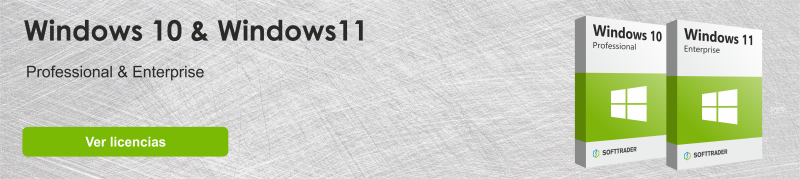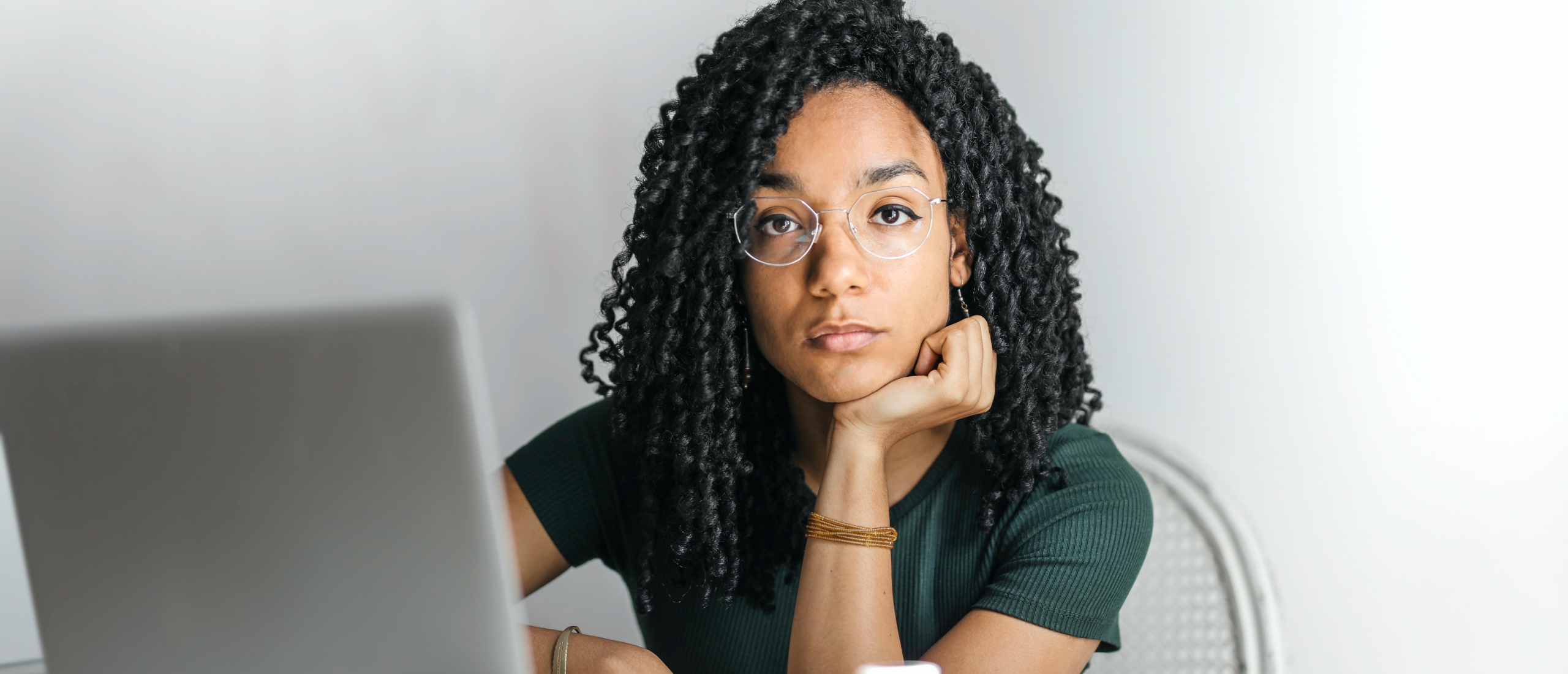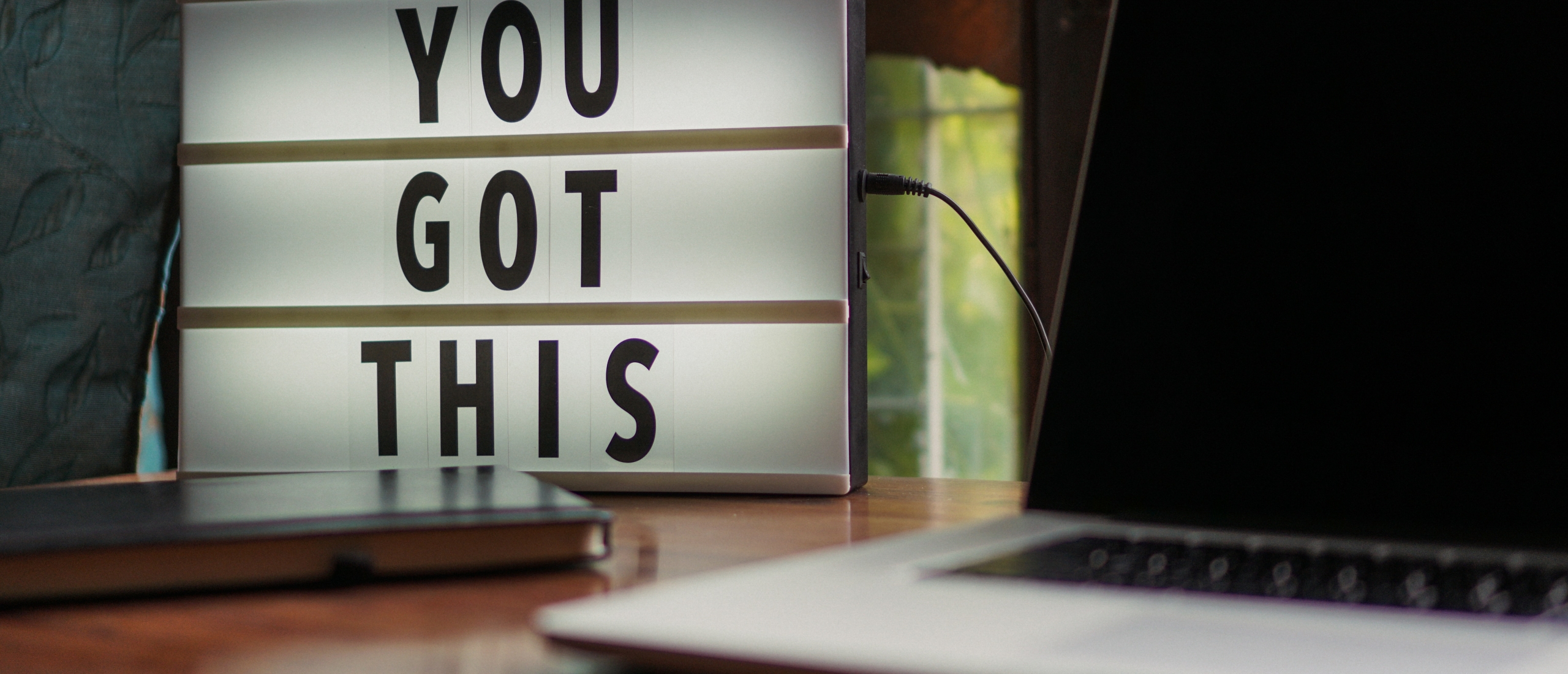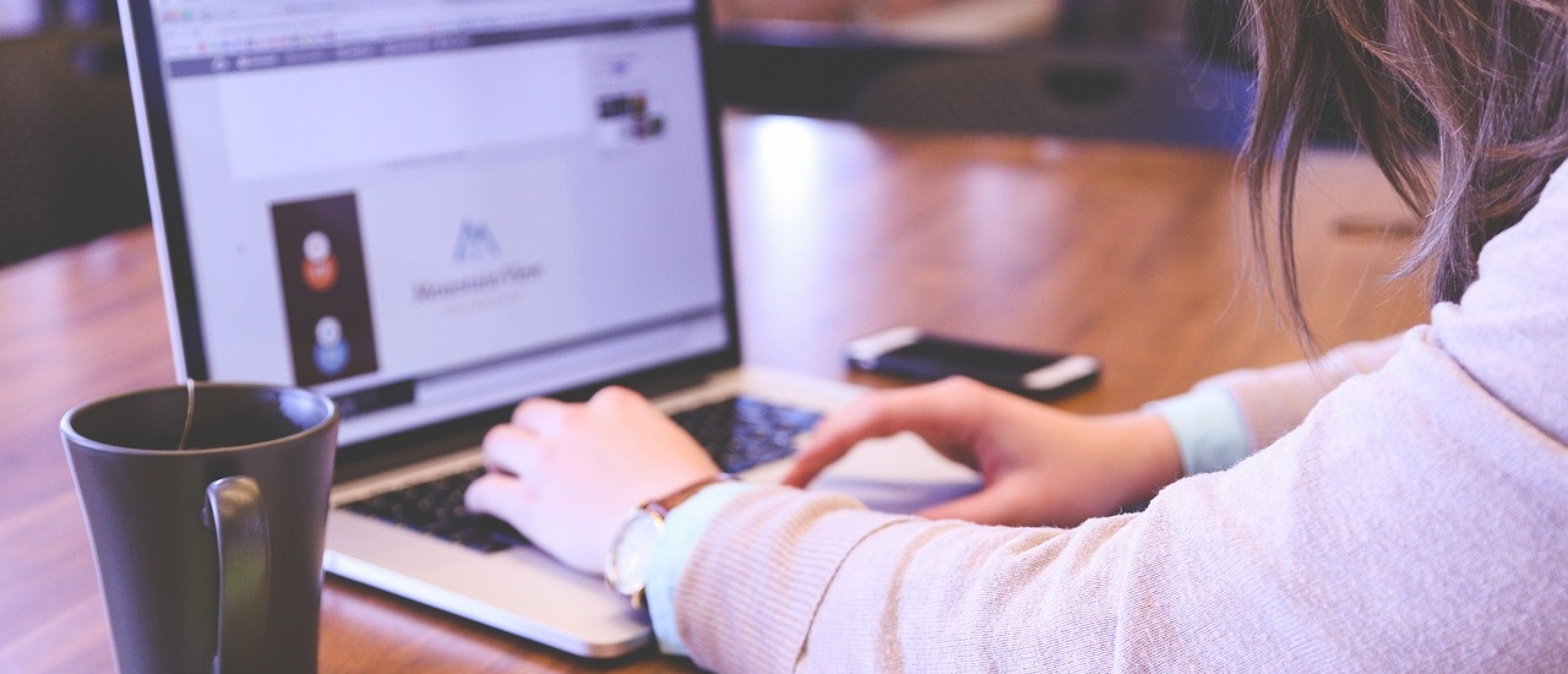Microsoft Windows es un mosaico de herramientas entrelazadas que componen dicho sistema operativo. Debido a que es tan complejo, es posible que no conozca todos los trucos para poder trabajar de la manera más eficiente posible. Este artículo analiza algunos de esos prácticos y trucos que hacen que trabajar con Windows 10 sea aún mejor.
1. Usando Cortana en Windows 10
Una de las mejores características de Windows 10 es Cortana. Cortana es un asistente virtual integrado en Windows 10 que proporciona a los usuarios de Windows 10 información local y una nueva forma de búsqueda por voz. Como Siri de Apple, puedes hablar con él y pedirle respuestas. Si no está usando Cortana, puede desactivarlo. Si desea habilitarlo en Edge, puede habilitar "Dejar que Cortana me ayude" en Microsoft Edge siguiendo esta ruta: menú de tres puntos> Configuración> Mostrar configuración avanzada. Al hacer esto, puede ver Cortana en la barra de direcciones cuando tiene algunas respuestas para usted.
2. Inicie Windows 10 en modo seguro
El modo seguro es bastante útil para resolver problemas informáticos, como que Windows 10 no se inicia. A diferencia de Windows 7, el modo seguro de Windows 10 no es tan fácil de acceder, lo que lo convierte en una de las funciones ocultas de Windows 10. Pero aún puede encontrarlo siempre que siga los pasos a continuación: Paso 1: Mantenga presionada la tecla Mayús y presione Reiniciar. Paso 2: Cuando vea la pantalla azul, siga esta ruta: Solucionar problemas> Opciones avanzadas> Configuración de inicio> Reiniciar> Presione # 4 en su teclado. Paso 3: Tu computadora se reiniciará y estarás en modo seguro.
3. Mueva las aplicaciones de Windows 10 a otro disco
Cuando reciba el mensaje de que se está quedando sin espacio en su disco duro, puede mover las aplicaciones de Windows 10 para darle espacio nuevamente. Windows 10 hace que sea fácil de hacer. Para hacer eso, siga los pasos a continuación. Paso 1: Vaya al menú Inicio y luego a Configuración> Sistema> Aplicaciones y características. Paso 2: Espere a que Windows determine el tamaño de la aplicación. Esto tomará unos segundos y luego podrá encontrar la aplicación que desea mover a otra unidad. Paso 3: Seleccione esa aplicación y seleccione "Mover", luego elija una nueva ubicación para ella. Espere, ya que esta operación tardará un poco en completarse según el tamaño de la aplicación.
4. Cambiar el programa predeterminado en Windows 10
A veces, es posible que la aplicación predeterminada que creó se haya cambiado en vano. Por ejemplo, Chrome es el navegador predeterminado, pero de repente Edge se hace cargo. De hecho, puede revertir dicha configuración en sencillos pasos. Haces esto por: Paso 1: Vaya al menú Inicio y elija Configuración> Aplicaciones> Aplicaciones predeterminadas. Paso 2: En el panel derecho, elija su propia aplicación predeterminada en cada categoría.
5. Elimina el malware en Windows 10
La seguridad cibernética siempre ha sido una preocupación para los usuarios de Windows. Microsoft continúa mejorando su propia herramienta de seguridad para evitar que su computadora sea atacada. Windows Defender es una de esas herramientas que se puede configurar para bloquear ataques de malware en tiempo real. Si es necesario, también puede ejecutarlo para ejecutar un escaneo directo. Para habilitar Windows Defender, escriba Windows Defender en el cuadro de búsqueda de Cortana y seleccione la configuración de Windows Defender. Haga clic en Habilitar antivirus de Windows Defender para asegurarse de que la protección en tiempo real esté habilitada.
¿Windows 10 Enterprise o Professional?
Se pueden comprar dos variantes de licencias por volumen de Windows 10 en Softtrader:
Para obtener más información sobre las diferencias entre Windows 10 Enterprise y Pro, consulte este blog. ¡O ahorre inmediatamente hasta un 70% en sus licencias y solicite una cotización de Softtrader! La nueva versión de Microsoft Windows llegará pronto, lea más sobre Windows 11 aquí.
¿Tienes preguntas? ¡Contáctenos!
Para obtener más información sobre qué licencias de Office para Mac son mejores para usted, comuníquese con nosotros. Estamos disponibles de lunes a viernes de 9 a.m. a 5 p.m.